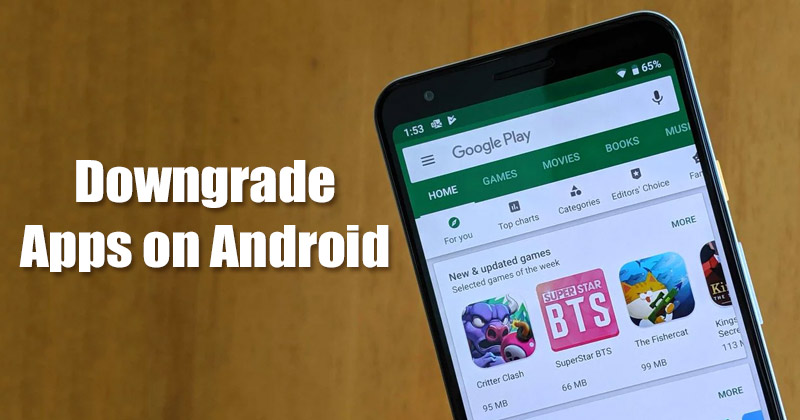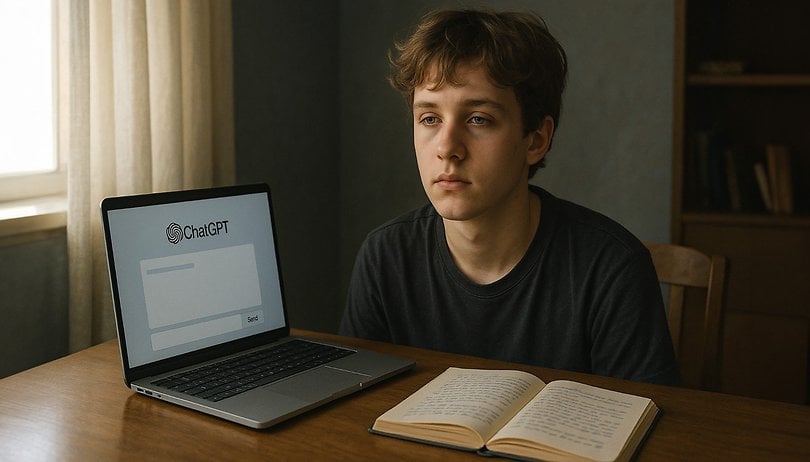A beszédproblémákkal küzdő egyének egyedi kihívásokkal szembesülnek, amelyek hatással vannak társadalmi interakcióikra és kommunikációjukra. Sajnos ezek a nehézségek szorongáshoz, öntudatossághoz és néha szégyenérzethez is vezethetnek. Az Élő beszéd az egyik újonnan hozzáadott kisegítő lehetőség, amelyet az Apple arra tervezett, hogy segítse a beszédproblémákkal küzdő egyéneket.
Az Élő beszéd lehetővé teszi a felhasználók számára, hogy beírják, amit mondani szeretnének, és iPhone-juk, iPadjük, Mac-jük vagy Apple Watch-juk hangosan kimondhatja őket személyes vagy digitális beszélgetések során. Itt van minden, amit tudnod kell.
- Mi az az élő beszéd, és hol használhatod?
- Az élő beszéd használatának követelményei
- Az élő beszéd használata iPhone-on és iPaden
- Az élő beszéd használata Macen
- Az Live Speech használata az Apple Watchon
- Kedvenc kifejezések hozzáadása vagy eltávolítása az élő beszédben
Mi az az élő beszéd, és hol használhatod?
Az Élő beszéd egy kisegítő lehetőség, amelyet az Apple fejlesztett ki, hogy segítse a beszédproblémákkal küzdőket. Lehetővé teszi a felhasználók számára, hogy beírják, amit mondani szeretnének, és az eszközök hangosan kimondják. A funkció a következőkön működik:
- Rendszeres telefonhívások
- FaceTime hívások
- Személyes beszélgetések
- Más kommunikációs alkalmazások, amelyek hang- és videohívásokat használnak, például a Facebook Messenger
- Segéd kommunikációs alkalmazások, amelyek hangokat használnak, beleértve a személyes hangot is
Az élő beszéd használatának követelményei
Az Élő beszéd használatához kompatibilis eszközzel kell rendelkeznie. Az alábbiakban felsoroljuk azokat a kompatibilis Apple eszközöket, amelyek támogatják az élő beszédet:
- iPhone XS vagy újabb
- Mac Apple szilikonnal
- iPad Air (5. generáció)
- iPad Pro 11 hüvelykes (3. generációs) vagy újabb
- iPad Pro 12,9 hüvelykes (5. generáció) vagy újabb
- Apple Watch Series 3 vagy újabb
- Ezenkívül az élő beszéd használatához eszközén legalább iOS 17, iPadOS 17, macOS Sonoma és watchOS 10 rendszernek kell futnia.
Az élő beszéd mellett a legújabb operációs rendszer futtatásával más újonnan hozzáadott kisegítő lehetőségeket is használhat, például a személyes hangot és a kisegítő hozzáférést.
Az élő beszéd használata iPhone-on és iPaden
- Nyissa meg a Beállítások → Kisegítő lehetőségek lehetőséget.
- A Beszéd alatt érintse meg az Élő beszéd lehetőséget.
- Kapcsolja be az Élő beszédet.
- A Hangok alatt válassza ki a kívánt hangot. Az élő beszéd bármilyen hanggal működik, beleértve a személyes hangot is (ha már beállított egyet magának).
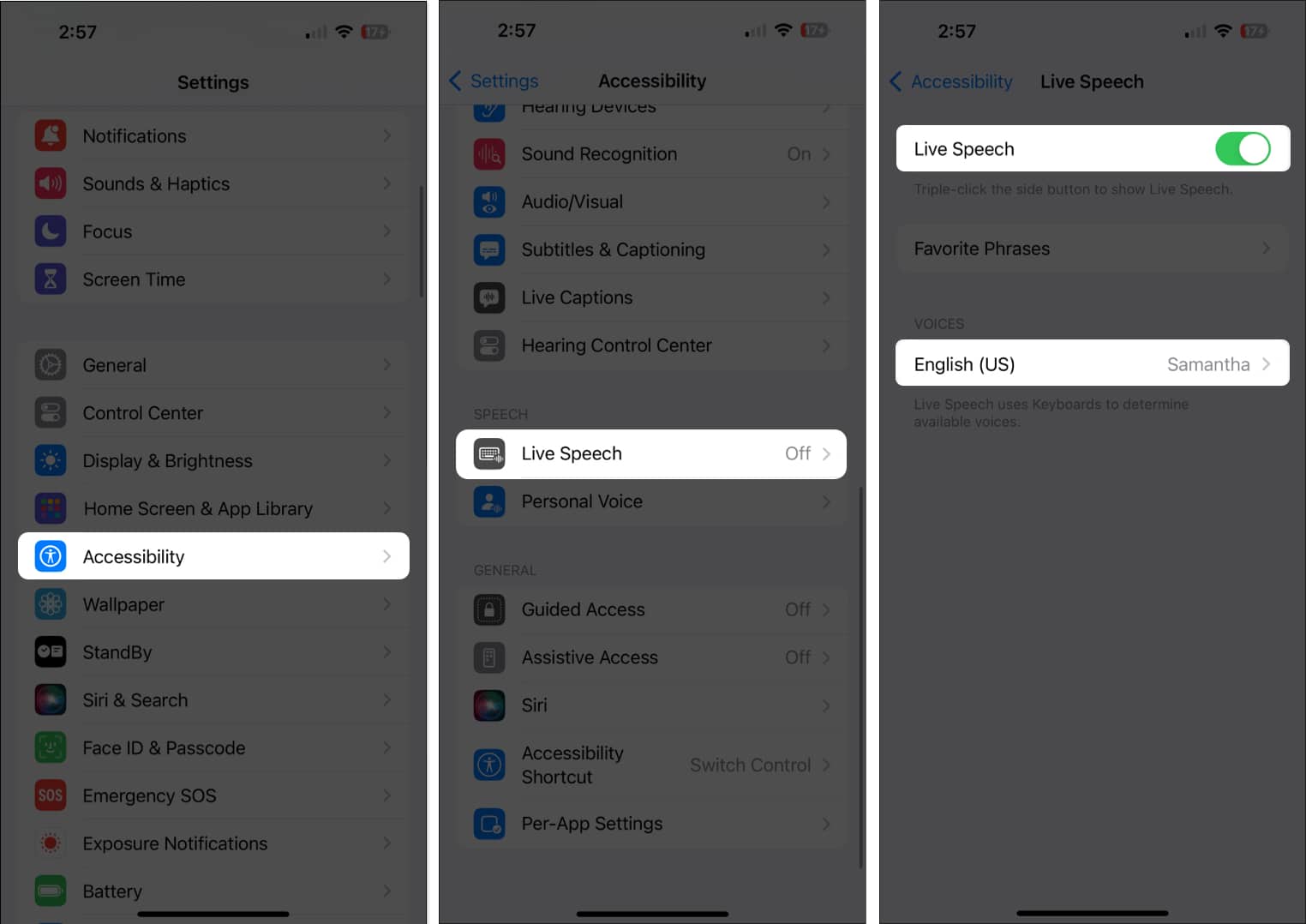
- A Hangok alatt válassza ki a kívánt hangot. Az élő beszéd bármilyen hanggal működik, beleértve a személyes hangot is (ha már beállított egyet magának).
- Ha készen áll az Élő beszéd használatára, kattintson háromszor iPhone vagy iPad oldalsó vagy Kezdőlap gombjára a kisegítő lehetőségek gyorsbillentyűinek eléréséhez.
- Ha egynél több kisegítő lehetőségeket rendelt a Kisegítő lehetőségek parancsikonhoz, válassza az Élő beszéd lehetőséget a megjelenő előugró ablakban. Az Élő beszéd ablak jelenik meg a képernyőn.
Tipp: Ha az Apple Live Speech funkciót kívánja használni egy hívás során, várja meg, amíg a hívás csatlakozik, mielőtt a Kisegítő lehetőségek parancsikont használná az Élő beszéd eléréséhez. Az Oldalsó gomb megnyomása a hívás csatlakozása előtt megszakíthatja a hívást.
Az élő beszéd használata Macen
- Lépjen az Apple menü → Rendszerbeállítások menüpontra.

- Az oldalsávon válassza a Kisegítő lehetőségek → Érintse meg az Élő beszéd lehetőséget.
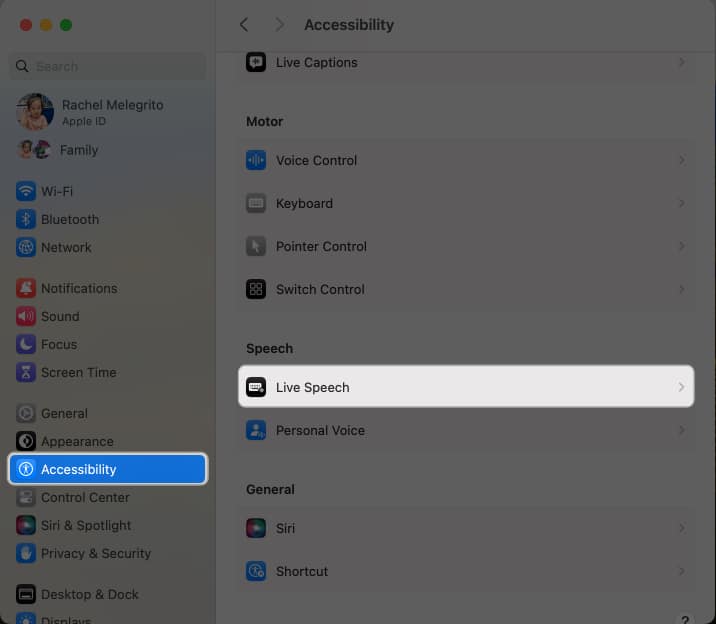
- Kapcsolja be az Élő beszédet.
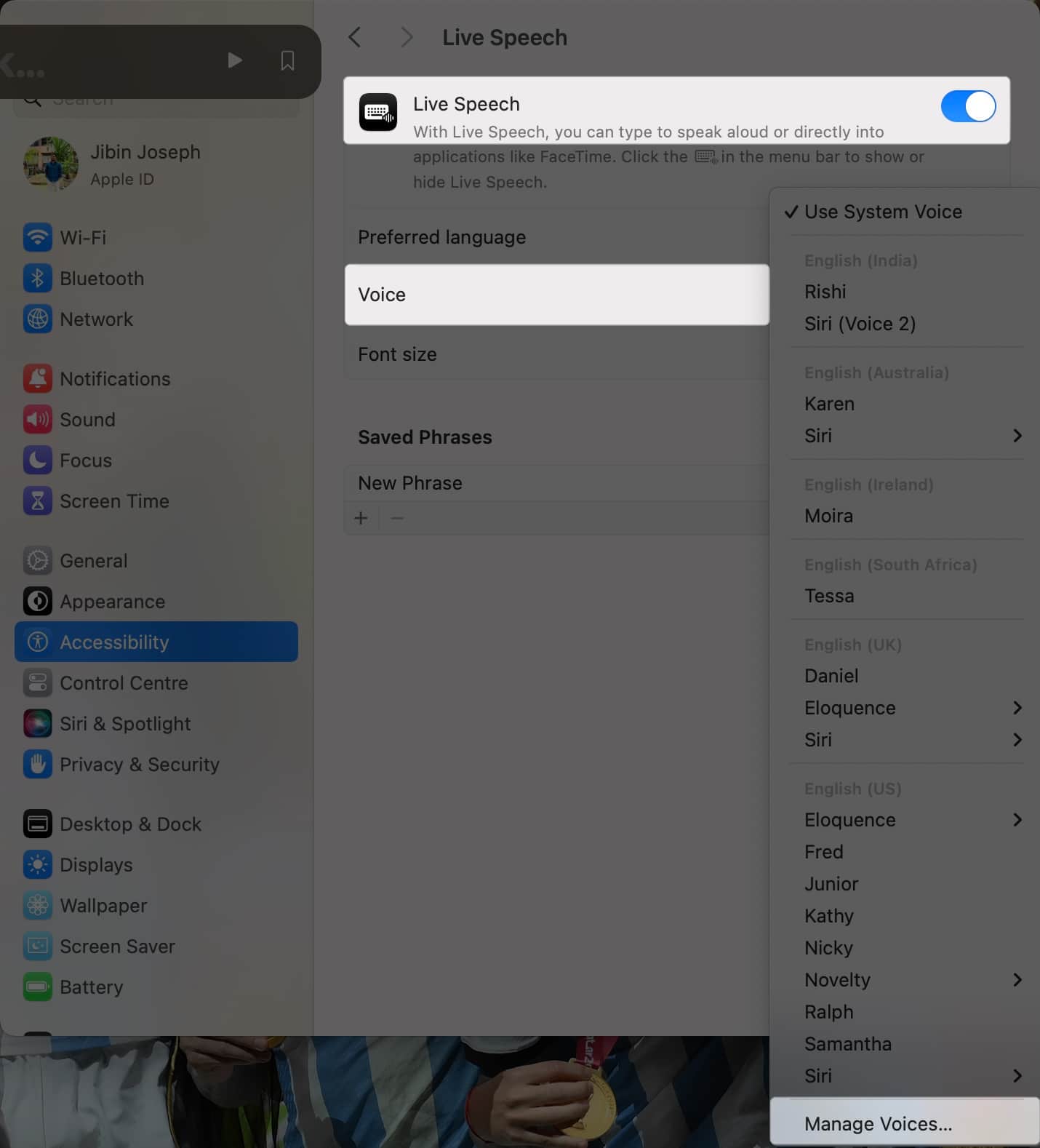
- Válassza ki a használni kívánt hangot a Hang mellett. További hangbeállítások megtekintéséhez válassza a Hangok kezelése lehetőséget.
- Ha a kívánt hangot még nem töltötte le a Mac számítógépére, először kattintson a mellette lévő Letöltés gombra. Használhatja a hangot, miután befejezte a letöltést. A szöveg méretét a betűméret mellett a pt méretének növelésével vagy csökkentésével is növelheti.
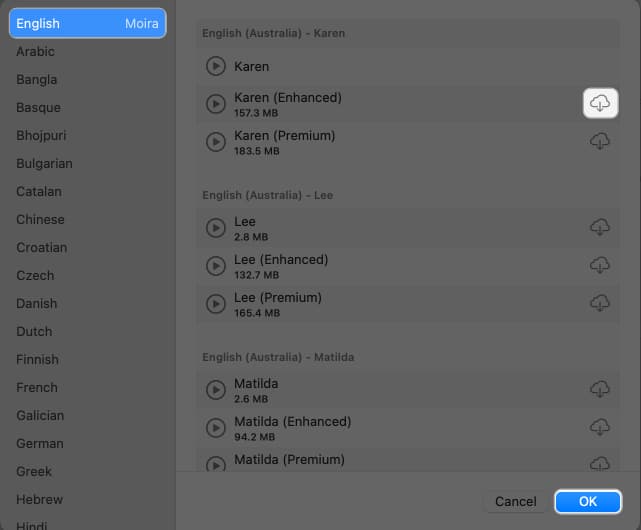
- Ha a kívánt hangot még nem töltötte le a Mac számítógépére, először kattintson a mellette lévő Letöltés gombra. Használhatja a hangot, miután befejezte a letöltést. A szöveg méretét a betűméret mellett a pt méretének növelésével vagy csökkentésével is növelheti.
- Nyissa meg az Élő beszédet, és indítsa el a használni kívánt üzenetküldő vagy hívó alkalmazást. Az Élő beszéd ablakban kattintson a Beírás szövegmezőre, és kezdje el a gépelést. Kattintson a Beszéd (>) gombra, vagy nyomja meg a Vissza gombot.
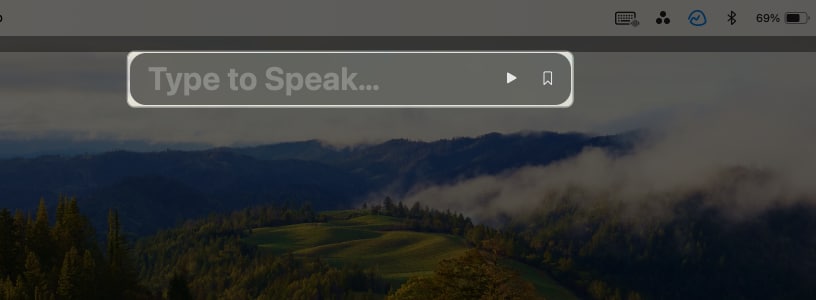
- A résztvevőnek hallania kell az Ön szavait eszköze fejhallgatóján vagy hangszóróján keresztül. Ha a Mac számítógépet használja a személyes beszélgetések során történő beszédben, a hang a Mac hangszóróin keresztül fog hallatni.
Az Apple Live Speech funkciója a Mac asztali számítógépén is nagyon elérhető. Érintse meg az Élő beszéd ikont a menüsorban az Élő beszéd ablak elrejtéséhez vagy megjelenítéséhez.
Az Live Speech használata az Apple Watchon
- Az Élő beszéd funkció aktiválásához óráján lépjen a Beállítások → Kisegítő lehetőségek → Élő beszéd menüpontba.
- Válassza ki a használni kívánt hangot (kiválasztása előtt le kell töltenie).
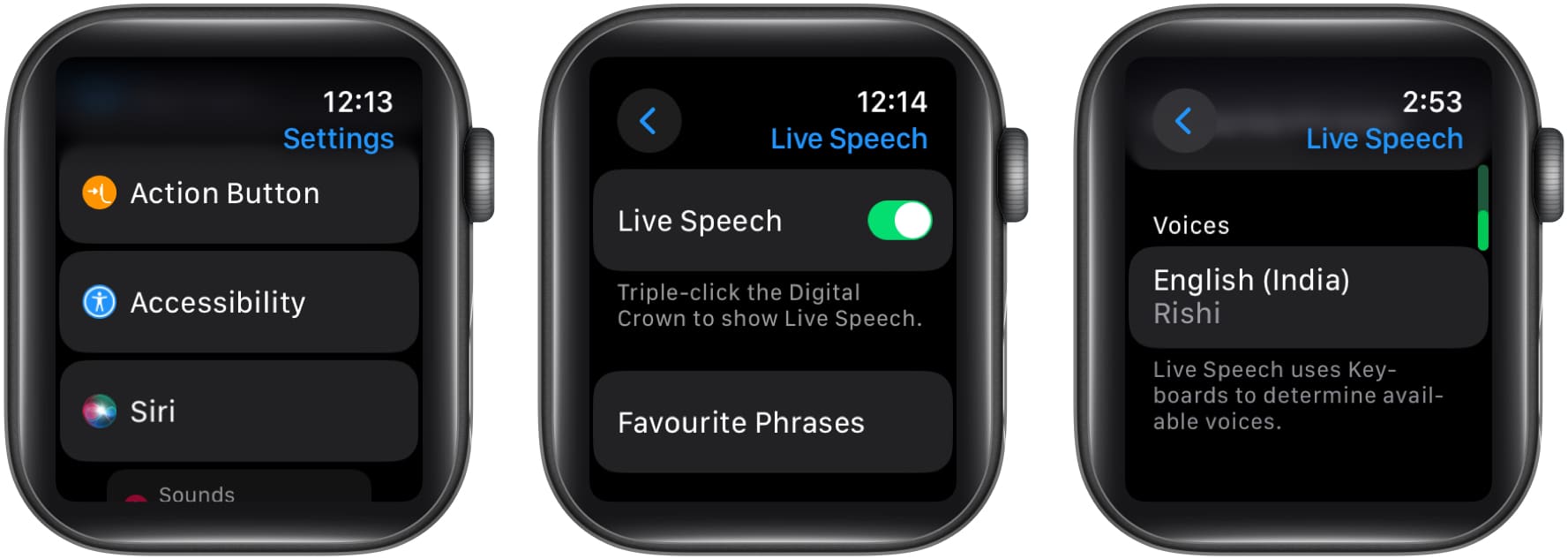
- Az élő beszéd elindításához az Apple Watchon, egyszerűen kattintson háromszor a Digital Crown ikonra.
- Ha korábban hozzárendelt egy kisegítő lehetőséget, akkor a Kisegítő lehetőségek parancsikon aktiválásakor két funkcióval találkozhat. Ebben az esetben a folytatáshoz válassza az Élő beszéd lehetőséget. Írja be az üzenetet, amelyet fel szeretne mondani az órájával, és nyomja meg a Küldés gombot.
A funkciót akkor is használhatja, ha rendszeres vagy FaceTime-hívásokat kezdeményez az Apple Watch segítségével.
Kedvenc kifejezések hozzáadása vagy eltávolítása az élő beszédben
A beszélgetés közbeni gépelés időigényes lehet. Fontolja meg a felkészülést a kifejezések, kérdések vagy válaszok eszközére mentésével, hogy gördülékenyebbé tegye az interakciókat és gyorsabb válaszokat adjon. Ez az előkészület segíthet a beszélgetések gördülékenyebb lebonyolításában, és lehetővé teszi a gyorsabb részvételt.
iPhone vagy iPad készüléken
- Nyissa meg a Beállítások → Kisegítő lehetőségek → Élő beszéd lehetőséget.
- Koppintson a Kedvenc kifejezések elemre.
- Válassza a Hozzáadás (+) gombot a képernyő jobb felső sarkában.
- Írja be a Kifejezés melletti szövegmezőt, és koppintson a Mentés gombra.
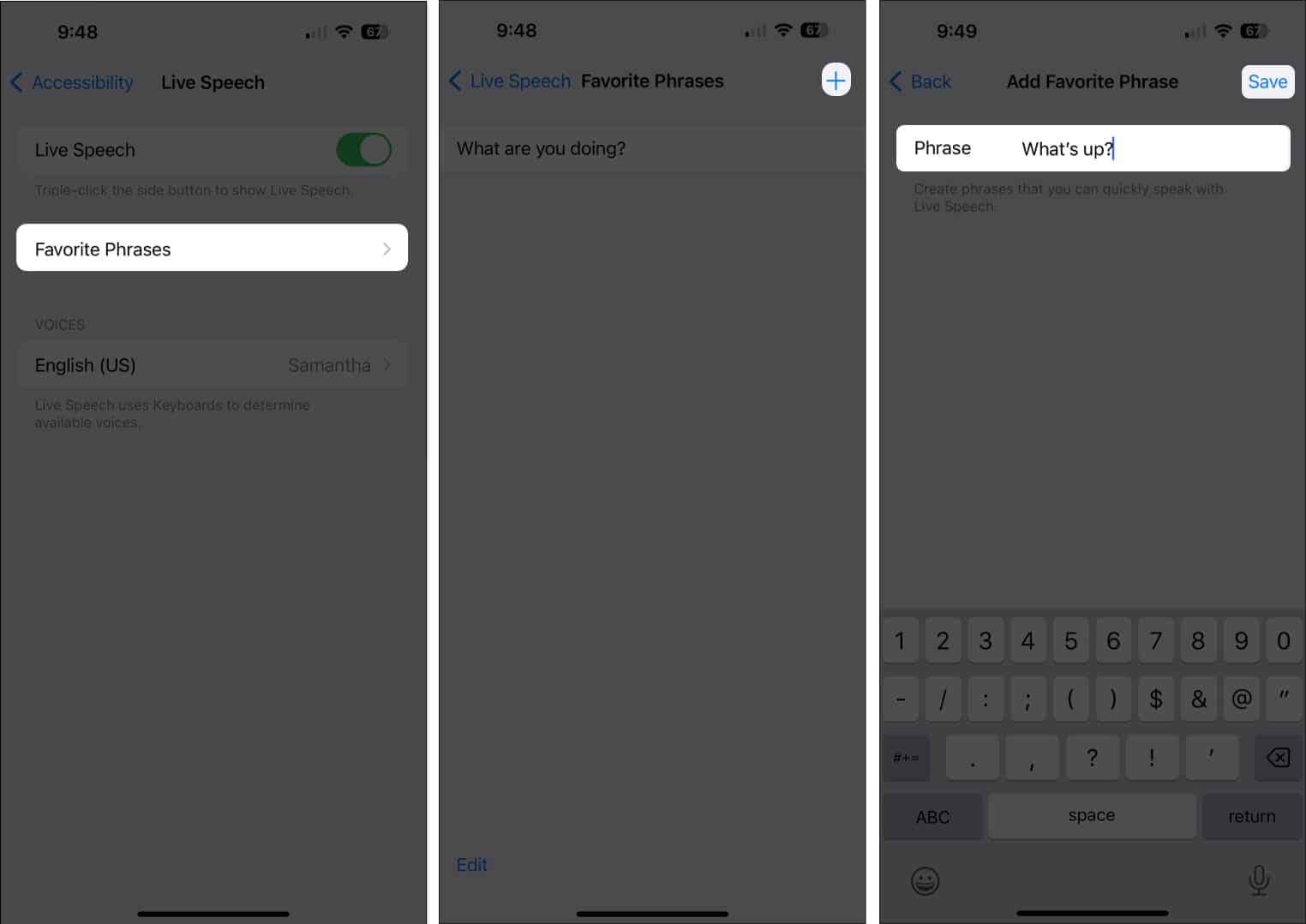
Egy kifejezés eltávolításához érintse meg a Kedvenc kifejezések elemet. Válassza ki a törölni kívánt kifejezést a Kedvenc kifejezések listájáról. Csúsztasson balra, és koppintson a Törlés elemre.
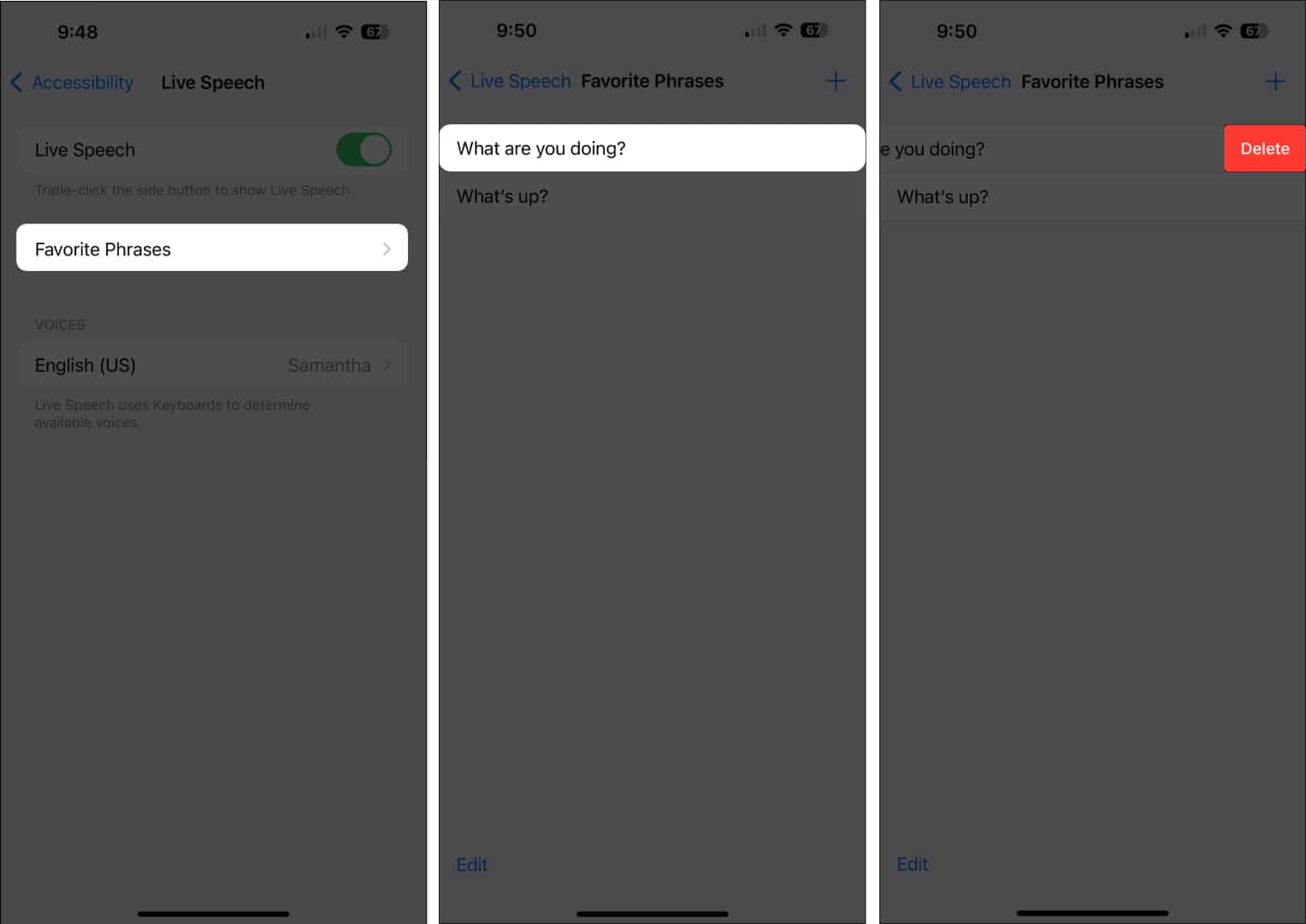
Használatához érintse meg a Kifejezéseket az Élő beszéd ablak tetején. Az iPhone készüléke azonnal elolvassa a kifejezést, amint megérinti.
Mac rendszeren
- Lépjen az Apple menü → Rendszerbeállítások menüpontra.
- Az oldalsávon válassza a Kisegítő lehetőségek lehetőséget, majd kattintson az Élő beszéd lehetőségre. A Mentett kifejezések alatt kattintson a Hozzáadás (+) gombra, és írjon be egy kifejezést a szövegmezőbe.
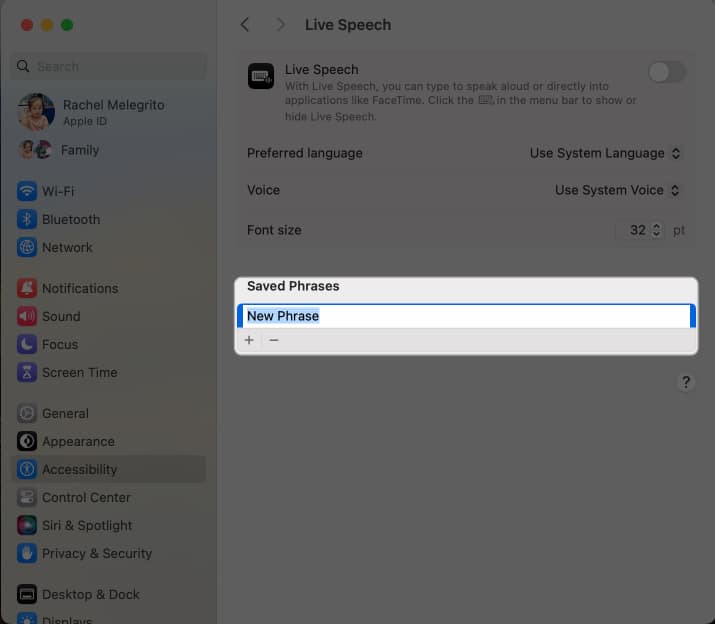
Egy kifejezés eltávolításához válasszon ki egy kifejezést a Mentett kifejezések közül, és kattintson az Eltávolítás (-) gombra.
Használatához írja be a mentett ikont a lejátszás gomb mellett, válassza ki a kedvenc kifejezést, és nyomja meg a Vissza vagy a Lejátszás gombot.
Az Apple Watchon
Adjon hozzá kedvenc kifejezést az Apple Watch-hoz a következőképpen:
- Lépjen a Beállítások → Kisegítő lehetőségek → Élő beszéd menüpontra.
- Válassza a Kedvenc kifejezések lehetőséget.
- Érintse meg a Kifejezés hozzáadása → Kifejezés létrehozása lehetőséget.
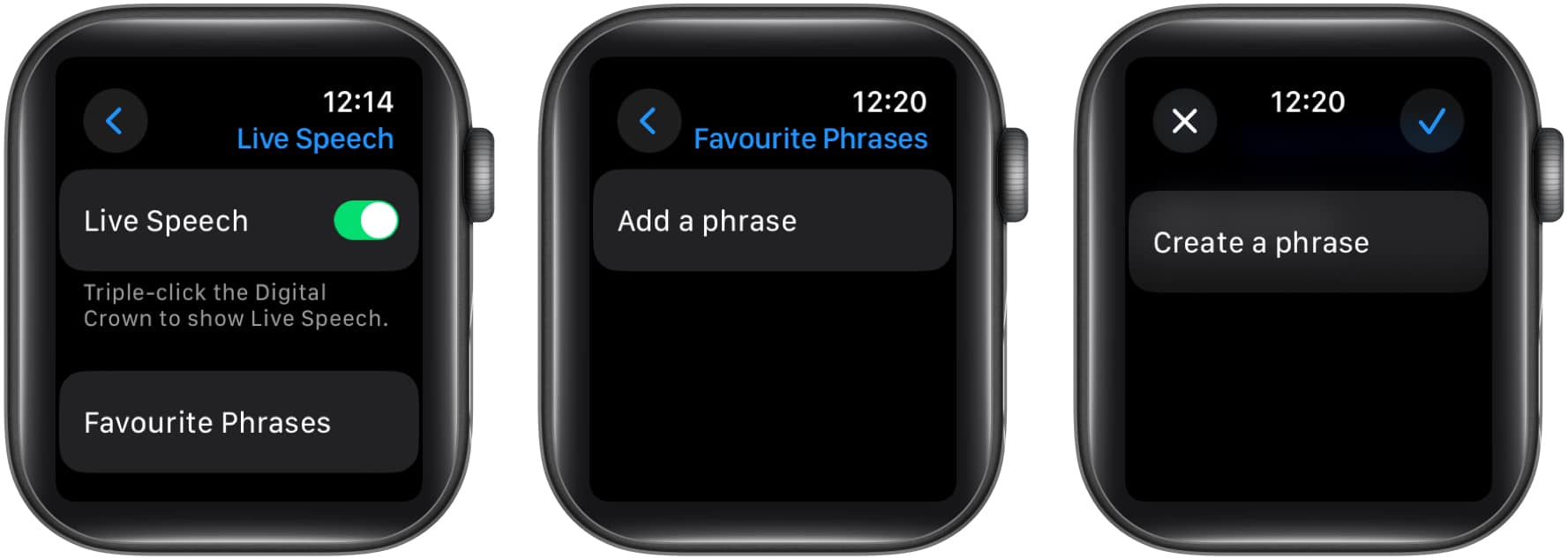
- Írjon be egy kifejezést, és érintse meg a Kész gombot, ha végzett → A megerősítéshez érintse meg a Kész gombot.
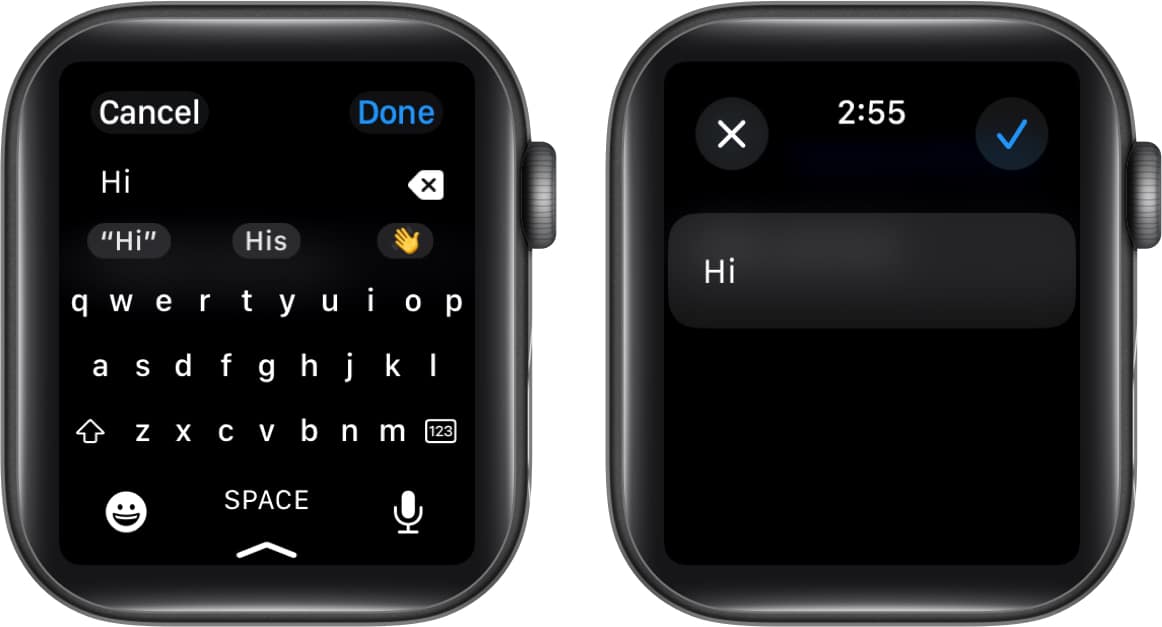
Eltávolíthat egy kifejezést a Kedvenc kifejezések menüben, és balra húzva az eltávolítani kívánt fázist. Koppintson a Törlés gombra.
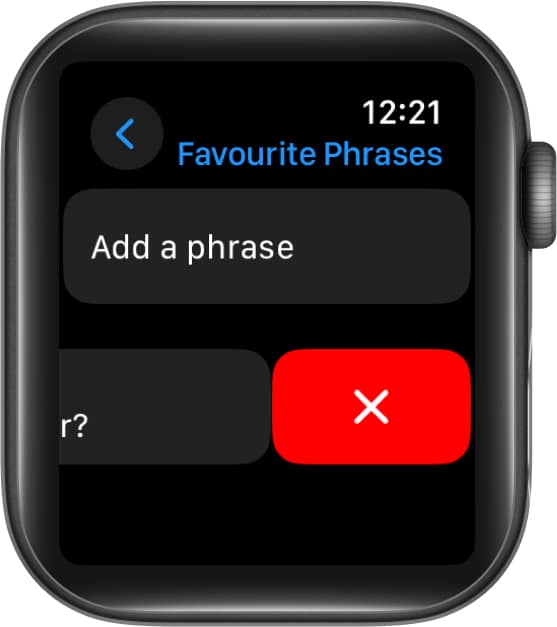
Kinek szól az élő beszéd?
Az Életbeszéd mindenkinek szól, akinek nehézségei vannak a beszéd előállításával. Ez magában foglalja azokat, akiknek a megerőltetés következtében átmeneti hangvesztésük van, vagy akiknek olyan egészségügyi állapotuk van, amelyek beszédnehézséget okoznak, vagy olyan állapotok, amelyek progresszív beszédveszteséget okoznak.
Vagy ha egyszerűen nem akar beszélni, akkor az Élő beszéd funkciót is használhatja, hogy a készülék beszéljen helyette. Ez a funkció olyan esetekben is hasznos lehet, amikor a beszéd zavaró lehet, például konferenciákon vagy értekezleten, vagy olyan környezetben, ahol a háttérzaj akadályozhatja a vonalon keresztüli tiszta kommunikációt.
Befejezés…
Az Élő beszéd kiválóan kiegészíti az Apple által felhasználóinak szánt kisegítő lehetőségeket.
Mi a véleményed az élő beszédről? Eszedbe jut olyan egyedi alkalmazások vagy helyzetek, ahol ez különösen előnyös lehet? Oszd meg őket lent!
Olvass tovább:
- A Point and Speak használata iPhone és iPad készüléken
- Apple A17 Pro vs. A16 Bionic: CPU, RAM, sebesség és egyéb különbségek
- Mi az a sugárkövetés az iPhone 15 Pro sorozaton?
Az Önhöz hasonló olvasók segítenek az iGeeksBlog támogatásában. Amikor a webhelyünkön található linkek használatával vásárol, társult jutalékot kaphatunk. Olvass tovább.
Szerző profilja
Rachel
Rachel mindent szeret az Apple-től – az iPhone-tól az Apple Watchokon át a MacBookokig. Emellett orvosi író és különféle kiadványok szellemírója.